台式电脑装摄像头怎么装 台式电脑摄像头安装方法
更新时间:2023-04-20 09:25:52作者:runxin
当用户在使用台式电脑的过程中,想要实现视频通讯需求时,则需要外接摄像头设备来实现,可是很多用户在入手摄像头工具之后,却都不懂得台式电脑安装摄像头的步骤,那么台式电脑装摄像头怎么装呢?其实方法很简单,接下来小编就给大家带来的台式电脑摄像头安装方法。
具体方法:
1、取出摄像头,然后将USB插口插到电脑中的接口中,如果长期使用,建议插在后面板上面。
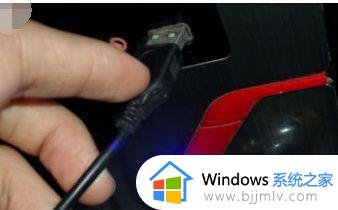
2、初次使用时,系统可能会搜索驱动来进行安装。免驱的都可以识别,不免驱的也可能会下载文件自动安装驱动。

3、接着调试一下视频设备。
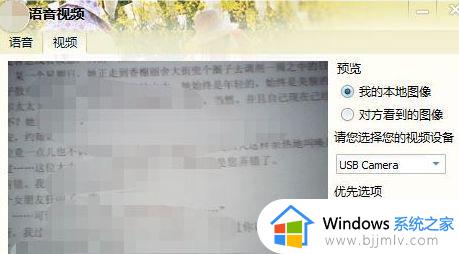
4、手动安装驱动,可以将随摄像头所带的光盘插入驱动器读取文件进行安装。或者在网上下载相关驱动程序进行安装即可完成。

上述就是小编给大家带来的台式电脑摄像头安装方法了,如果有不了解的用户就可以按照小编的方法来进行操作了,相信是可以帮助到一些新用户的。
台式电脑装摄像头怎么装 台式电脑摄像头安装方法相关教程
- 台式电脑摄像头怎么安装 台式电脑安装摄像头教程图解
- 台式电脑摄像头怎么安装 台式电脑摄像头安装步骤图
- 如何安装台式电脑摄像头 台式电脑怎么接摄像头
- 台式电脑怎么连摄像头 家用台式电脑摄像头安装教程
- 台式电脑摄像头安装步骤图 摄像头怎么安装电脑连接
- 台式电脑可以安装摄像头吗 怎么在台式电脑上安装摄像头
- 摄像头在台式电脑上怎么安装 台式电脑如何安装摄像头设备
- 台式电脑摄像头怎么录像 台式电脑怎样用摄像头录像
- 台式电脑怎么测试摄像头 台式电脑如何测试摄像头好坏
- 台式电脑的摄像头怎么打开摄像头 台式电脑如何打开电脑摄像头
- 惠普新电脑只有c盘没有d盘怎么办 惠普电脑只有一个C盘,如何分D盘
- 惠普电脑无法启动windows怎么办?惠普电脑无法启动系统如何 处理
- host在哪个文件夹里面 电脑hosts文件夹位置介绍
- word目录怎么生成 word目录自动生成步骤
- 惠普键盘win键怎么解锁 惠普键盘win键锁了按什么解锁
- 火绒驱动版本不匹配重启没用怎么办 火绒驱动版本不匹配重启依旧不匹配如何处理
热门推荐
电脑教程推荐
win10系统推荐